Cinq astuces de formatage personnalisé dans Excel que vous ne soupçonniez pas nécessaires
Guide complet : Cinq astuces de formatage personnalisé dans Excel que vous ne soupçonniez pas nécessaires
Introduction
Le formatage personnalisé dans Microsoft Excel représente l’une des fonctionnalités les plus puissantes et méconnues du logiciel. Cette technique permet de définir l’apparence des données dans les cellules sans modifier les valeurs sous-jacentes. Au-delà des formats standards pour les dates, heures, pourcentages et devises, le formatage personnalisé offre des possibilités infinies pour présenter les données de manière professionnelle et adaptée aux besoins spécifiques.
Ce guide présente cinq astuces avancées qui transformeront la façon dont on utilise Excel pour présenter et organiser les données. Ces techniques permettent d’améliorer significativement la lisibilité des tableaux et de créer des présentations plus professionnelles.
Matériel nécessaire
- Microsoft Excel (version 2016 ou ultérieure recommandée)
- Fichier Excel contenant des données numériques ou textuelles
- Connaissances de base d’Excel (sélection de cellules, navigation dans les menus)
Comprendre la structure du formatage personnalisé
Avant d’aborder les astuces spécifiques, il convient de comprendre la logique du formatage personnalisé dans Excel. Chaque format personnalisé suit une structure précise :
POSITIF;NÉGATIF;ZÉRO;TEXTE
Cette structure définit comment afficher les nombres positifs, négatifs, les zéros et le texte. Chaque section est séparée par un point-virgule. Cette compréhension constitue la base de toutes les techniques présentées dans ce guide.
1. Masquer les valeurs des cellules
Contexte d’utilisation
Cette technique s’avère particulièrement utile lorsqu’on souhaite préserver les données tout en les rendant invisibles à l’affichage. Par exemple, dans un tableau de bord avec mise en forme conditionnelle où les couleurs suffisent à transmettre l’information, ou lors de l’impression de documents contenant des informations confidentielles comme les salaires.
Procédure étape par étape
- Sélectionner les cellules dont on souhaite masquer les valeurs
- Appuyer sur Ctrl+1 pour ouvrir la boîte de dialogue “Format de cellule”
- Cliquer sur l’onglet “Nombre” puis sélectionner “Personnalisé” dans la liste des catégories
- Dans le champ “Type”, saisir exactement : ;;;
- Cliquer sur “OK” pour appliquer le formatage
Résultat et avantages
Les valeurs deviennent invisibles tout en conservant leur fonction dans les formules. Cette méthode préserve l’intégrité des calculs while améliorant la présentation visuelle des données. Les références aux cellules masquées continuent de fonctionner normalement dans les formules.
2. Remplacer les zéros par des tirets
Objectif de la technique
Cette astuce améliore considérablement la lisibilité des tableaux en remplaçant les zéros par des tirets, créant une présentation plus professionnelle et évitant la confusion entre cellules vides et valeurs nulles.
Mise en œuvre détaillée
- Sélectionner la plage de cellules contenant les données numériques
- Ouvrir la boîte de dialogue “Format de cellule” avec Ctrl+1
- Naviguer vers la catégorie “Personnalisé”
- Dans le champ “Type”, entrer le code :
;;”-“;
- Valider en cliquant sur “OK”
Explication du code
Dans cette formule :
- Le symbole
indique que les valeurs positives s’affichent comme des nombres - L’argument pour les négatifs reste vide (pas de valeurs négatives attendues)
- “-“ entre guillemets transforme les zéros en tirets
- L’argument texte est omis
3. Transformer les valeurs en texte selon une condition
Application pratique
Cette technique permet de convertir automatiquement des valeurs numériques en texte descriptif selon des critères définis. Par exemple, transformer des notes en mentions “Réussi” ou “Échec” selon un seuil prédéfini.
Procédure complète
- Sélectionner les cellules contenant les valeurs à transformer
- Accéder au formatage personnalisé via Ctrl+1
- Dans la catégorie “Personnalisé”, saisir dans le champ “Type” : [>=165]”Réussi”;”Échec”
- Appliquer le formatage en cliquant sur “OK”
Points importants à retenir
Les conditions doivent impérativement être placées entre crochets. L’omission des crochets entraîne l’affichage des caractères de condition dans le résultat final. Cette technique ne nécessite que deux arguments séparés par un point-virgule : le formatage pour les valeurs respectant la condition et celui pour les autres valeurs.
4. Colorer les nombres selon leurs valeurs
Principe de fonctionnement
Le formatage personnalisé permet d’attribuer automatiquement des couleurs aux nombres selon leurs valeurs, améliorant ainsi la lisibilité et l’analyse visuelle des données.
Étapes de mise en place
- Sélectionner la plage de cellules à formater
- Ouvrir la boîte de dialogue “Format de cellule” avec Ctrl+1
- Dans la catégorie “Personnalisé”, entrer : [Vert]
;[Rouge]#;[Bleu]0;
- Confirmer l’application du formatage
Couleurs disponibles
Excel reconnaît huit couleurs standard par leur nom français : Noir, Blanc, Rouge, Vert, Bleu, Jaune, Magenta et Cyan. Pour accéder à d’autres couleurs, on peut utiliser les codes couleur spécifiques d’Excel.
Règles de formatage
Les couleurs doivent toujours être le premier argument pour chaque type de données et être placées entre crochets. Dans l’exemple ci-dessus, les nombres positifs apparaissent en vert, les négatifs en rouge, et les zéros en bleu.
5. Répéter des caractères de tête et de fin
Utilité de cette technique
Cette astuce permet de remplir automatiquement une cellule avec un caractère spécifique avant ou après la valeur principale. Elle s’avère particulièrement utile pour créer des lignes de signature, des pointillés de liaison, ou des séparateurs visuels.
Création d’une ligne de signature
- Sélectionner la cellule contenant le texte “Signature”
- Accéder au formatage personnalisé via Ctrl+1
- Dans le champ “Type”, saisir : @*_
- Valider le formatage
Explication des symboles
Dans cette formule :
- @ représente la valeur textuelle de la cellule
- * indique à Excel de répéter le caractère suivant
- _ est le caractère à répéter (trait de soulignement)
Création de pointillés de tête
Pour créer des pointillés avant le texte, la formule devient : *.@
Cette configuration place la combinaison astérisque-caractère avant l’espace réservé au texte (@).
Adaptation pour les valeurs numériques
Pour les valeurs numériques, remplacer le symbole @ par
. Cette substitution permet d’appliquer la même logique de répétition aux nombres plutôt qu’au texte.
Avantages du formatage adaptatif
L’un des principaux avantages de cette méthode réside dans son caractère adaptatif. Lorsqu’on modifie la largeur de colonne, le nombre d’instances du caractère répété s’ajuste automatiquement pour remplir complètement la cellule, qu’il s’agisse de caractères de tête ou de fin.
Conclusion
Ces cinq techniques de formatage personnalisé transforment radicalement l’utilisation d’Excel en permettant de créer des présentations professionnelles et adaptées aux besoins spécifiques. Le masquage de valeurs préserve la confidentialité tout en maintenant la fonctionnalité des formules. Le remplacement des zéros par des tirets améliore la lisibilité des tableaux. La transformation conditionnelle de valeurs en texte automatise l’interprétation des données. La coloration automatique facilite l’analyse visuelle. Enfin, la répétition de caractères crée des éléments visuels professionnels.
La maîtrise de ces techniques permet de dépasser les limitations du formatage standard d’Excel et d’adapter parfaitement la présentation des données aux exigences professionnelles. Ces méthodes constituent des outils indispensables pour tout utilisateur souhaitant optimiser l’impact visuel et la clarté de ses feuilles de calcul.
L’application régulière de ces astuces développe progressivement une expertise en formatage personnalisé, ouvrant la voie à des créations encore plus sophistiquées et personnalisées selon les besoins spécifiques de chaque projet ou organisation.

Rédactrice spécialisée en édition de site. Formation de journaliste et passionnée par les nouvelles technologies, l’intelligence artificielle et la rédaction web.
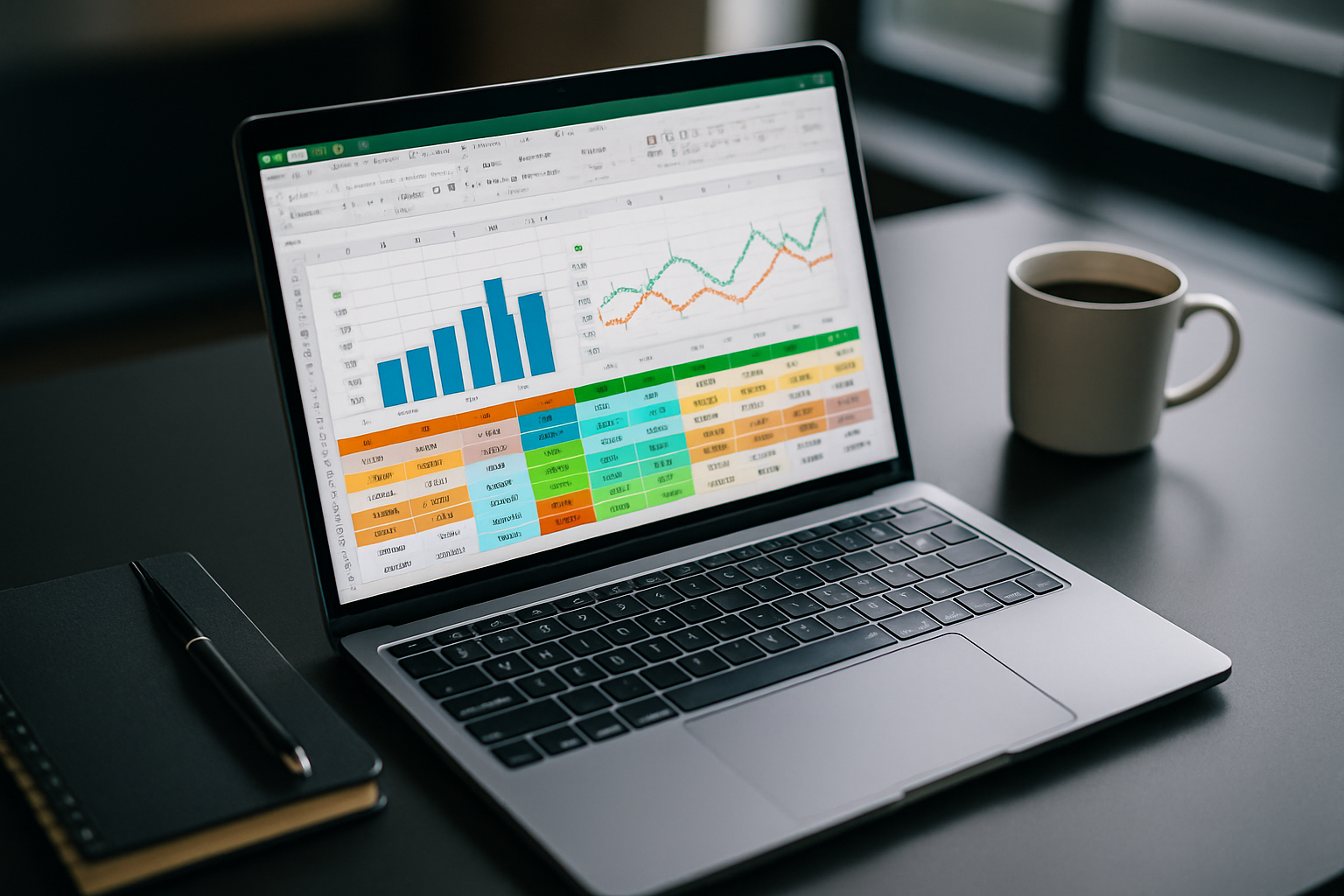



Laisser un commentaire